PPT中怎样设置线条填充文字效果
时间:2023-08-27 12:52:48 来源:互联网 阅读:
PPT中怎样设置线条填充文字效果,一起来看看吧。
1、新建一个PPT,单击插入,选择文本框,并输入文本内容,如图所示。
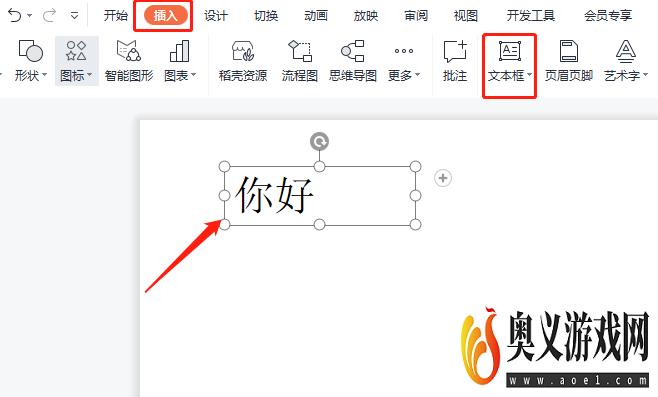
2、选中输入的文本内容,单击文本工具选项卡,选择文本效果右下角的小三角,打开对象属性窗口。
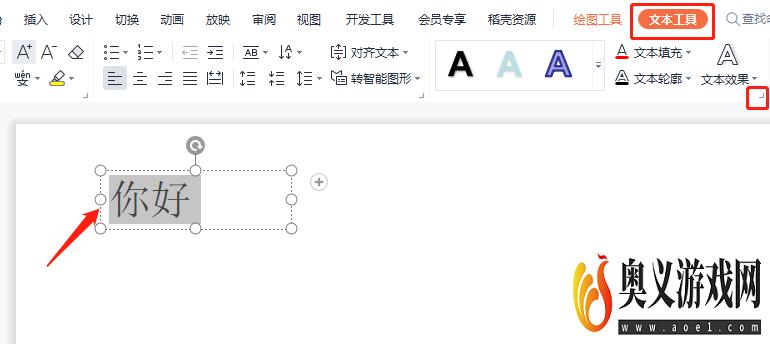
3、在对象属性窗口,单击填充与线条,下拉菜单中勾选图案填充。
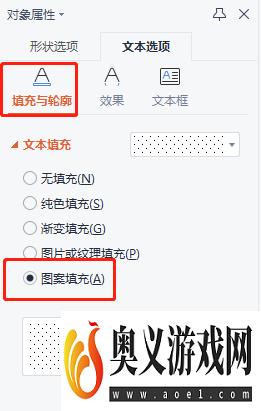
4、在图案填充下拉菜单中选择一种样式,这里选择浅色横线。
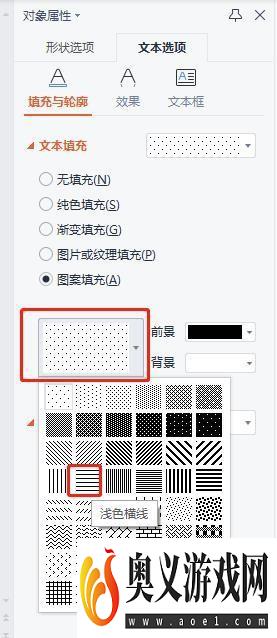
5、前景色设置为红色,背景色设置为紫色,关闭对话框。
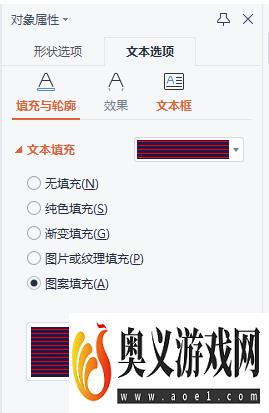
6、返回PPT,可以看到文字的线条填充效果,如图所示。
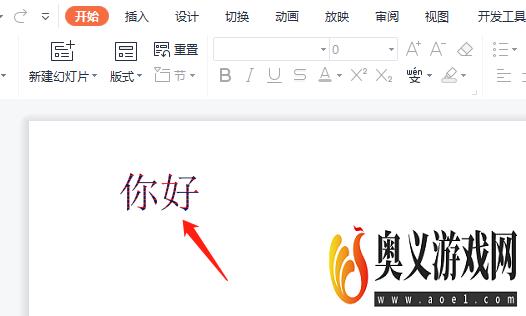
最新更新
更多-

- 今日头条极速版app苹果版下载安装 v9.8.2
- 新闻学习 | 93MB
- Android/Ios 2024-09-09
-

- 今日头条ipad版下载 v9.8.2
- 新闻学习 | 93MB
- Android/Ios 2024-09-09
-

- 今日头条手机版下载 v9.8.2
- 新闻学习 | 93MB
- Android/Ios 2024-09-09
-

- 今日头条免费下载 v9.8.2
- 新闻学习 | 93MB
- Android/Ios 2024-09-09
-

- 今日头条新版安卓客户端app官方下载 v9.8.2
- 新闻学习 | 93MB
- Android/Ios 2024-09-09
-

- 今日头条新闻电脑版 v9.8.2
- 新闻学习 | 93MB
- Android/Ios 2024-09-09
-

- 今日头条苹果版 v9.8.2
- 新闻学习 | 93MB
- Android/Ios 2024-09-09
-

- 《今日头条》官网PC版 v9.8.2
- 新闻学习 | 93MB
- Android/Ios 2024-09-09
软件教程
更多-

- Steam游戏怎么按照入库时间排序
-
互联网
09-01
-

- 鸣潮序幕任务怎么做
-
互联网
09-01
-

- Steam怎么看库内游戏发行日期
-
互联网
09-01
-

- 鸣潮第一幕嘤鸣初相召任务怎么做
-
互联网
09-01
-

- WPS文档怎么制作艺术字?
-
互联网
09-01
-
如有侵犯您的权益,请发邮件给3239592717@qq.com



